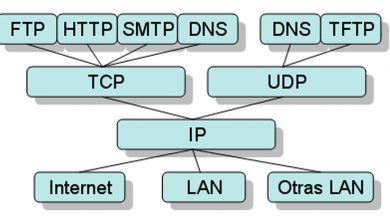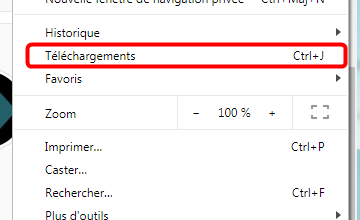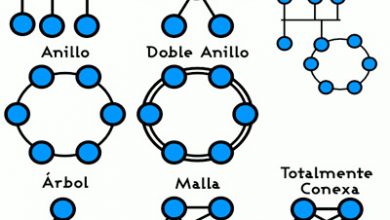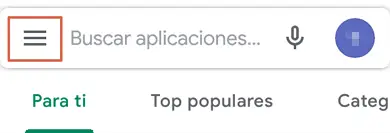Шрифты и форматирование текста Discord: зачеркивание, полужирный, подчеркивание и курсив
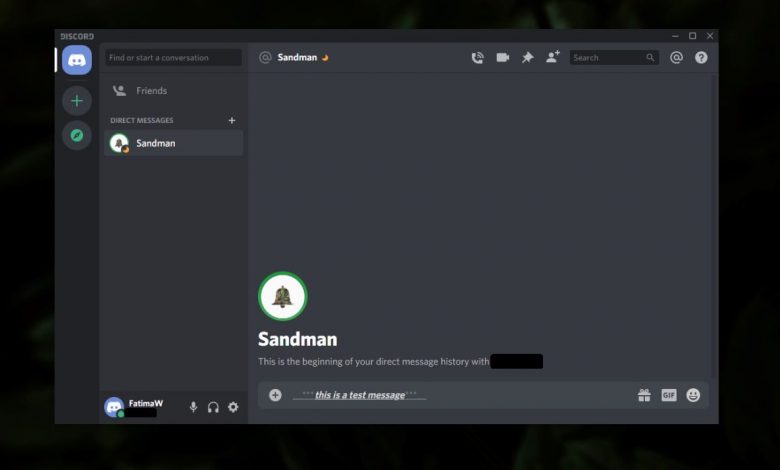
Самые популярные офисные мессенджеры несколько лет назад - уже история; G Talk, MSN Messenger, Yahoo Messenger больше нет. Это не означает, что настольные почтовые ящики теперь отключены. По-прежнему существует множество приложений для обмена сообщениями, которые вы можете использовать на своем рабочем столе, и у этих приложений есть мобильные аналоги, которые позволяют вам продолжить разговор с мобильного устройства, когда вы покидаете свой рабочий стол. Сейчас у нас есть настольные приложения для обмена сообщениями, которые популярны среди определенных типов пользователей.
Источники раздора
Discord популярен в игровом сообществе. Он также используется в рабочей среде, но его репутация делает его популярной платформой для обмена сообщениями для геймеров. При этом приложение для обмена сообщениями никоим образом не ограничено и имеет функции, которые позволяют ему конкурировать с другими приложениями для обмена сообщениями, такими как Slack, Telegram и даже Skype.
Доступен в Windows, macOS. и Linux . Также есть приложение для iOS и Android. Приложение для обмена сообщениями поддерживает групповые сообщения, аудио- и видеозвонки, а также базовые текстовые сообщения. Он позволяет пользователям присоединяться к серверам, что делает его популярным среди геймеров и всех, кто ищет случайные сообщества для общения. Он также поддерживает Markdown, который позволяет пользователям стилизовать текст, отправляемый в сообщении.
Текстовый формат Discord
Текст, отправляемый через канал Discord, может быть выделен жирным шрифтом, курсивом, подчеркиванием или зачеркиванием. Он также поддерживает блоки кода. Для простоты текст оформлен с использованием Markdown вместо того, чтобы предоставлять пользователям панель инструментов форматирования.
Жирный шрифт Discord, Курсив, Полужирный курсив, Подчеркнутый и Зачеркнутый
Чтобы отформатировать текст в Discord, вам нужно окружить текст правильными символами.
- открытый Discord et выберите друга или строка для отправки сообщения.
- Введите сообщение, которое вы хотите войти, но не отправить.
- Используйте следующую таблицу и окружите текст символами, необходимыми для стилю.
- Нажмите Enter.
| Стиль | Синтаксис |
|---|---|
| Смелый | ** |
| Курсив | * |
| Полужирный курсив | |
| Подчеркивание | __ |
| Полужирный курсив подчеркнут | __*** |
| Закрыт | ~~ |
| Жирный, курсив, подчеркивание и зачеркивание | __~~*** |
Примеры
Скопируйте и вставьте следующие примеры в Discord, чтобы увидеть их в действии. Обязательно используйте специальные символы при копировании и вставке текста.
Толстый: используйте две звездочки с обеих сторон текста.
** Это сообщение будет выделено жирным шрифтом в Discord **
Курсив - Используйте одну звездочку или знак подчеркивания с обеих сторон текста.
* Это сообщение будет выделено курсивом * _Это сообщение также будет выделено курсивом_
Жирный курсив - Используйте три звездочки на обоих концах текста.
*** Этот текст будет выделен жирным шрифтом и курсивом ***
Выделено: используйте два символа подчеркивания на обоих концах текста.
__Этот текст будет подчеркнут __
Жирным шрифтом, курсивом и подчеркиванием: используйте два символа подчеркивания и три звездочки на обоих концах текста, чтобы применить все три стиля.
__ *** Этот текст будет выделен жирным шрифтом, курсивом и подчеркнут *** __
Закрыт - Добавьте два символа тильды на обоих концах текста. Символ тильды обычно можно ввести с клавиши непосредственно над клавишей Tab на клавиатуре QWERTY, удерживая клавишу Shift.
~~ Этот текст будет зачеркнут ~~
Жирный, курсив, подчеркнутый и зачеркнутый: используйте два подчеркивания, два акцента и три звездочки вокруг текста, чтобы применить четыре стиля.
__ ~~ *** Этот текст будет выделен жирным шрифтом, курсивом, подчеркнут и зачеркнут *** ~~ __
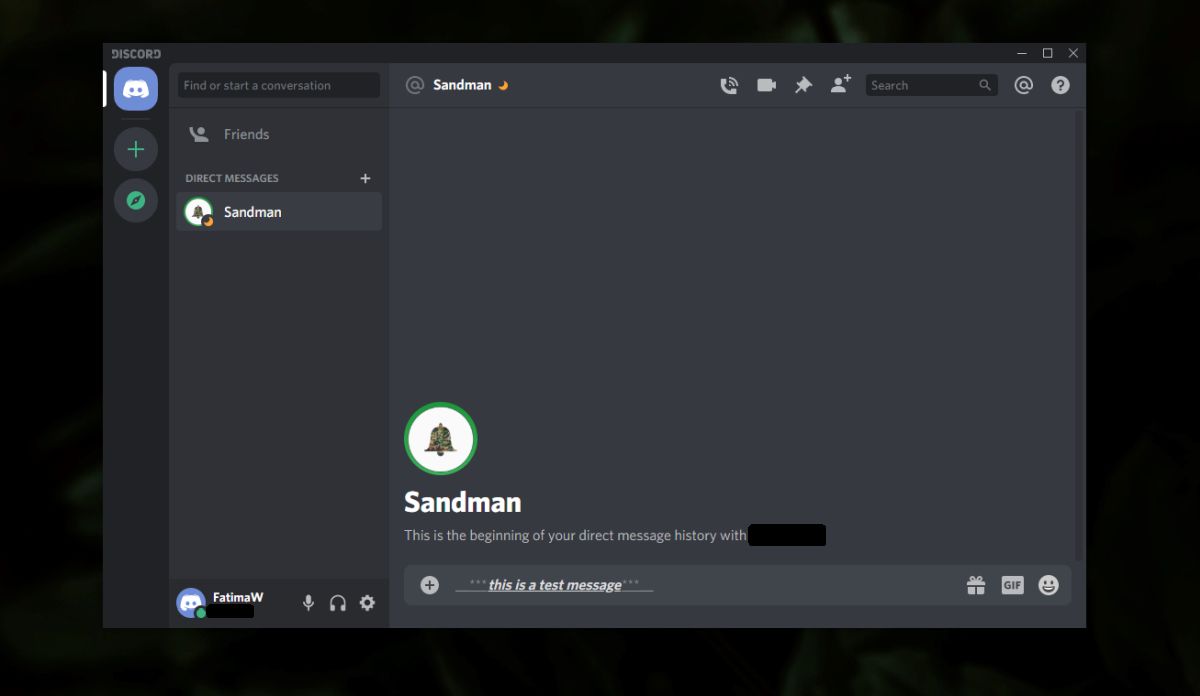
Блоки кода
Чтобы отправить блок кода через Discord, вы должны использовать символ тильды. Этот символ вводится с помощью клавиши над клавишей Tab на обычной клавиатуре QWERTY.
- Для одна строка кода, utilisez тильда на обоих концах код.
- Для блоков кода, которые имеют несколько строк кода , использовать три обратных кавычки на обоих концах код.
Примеры
Одна строка кода
`#! /бин/баш`
Несколько строк кода
``#! /бин/баш эхо "оставайся дома"
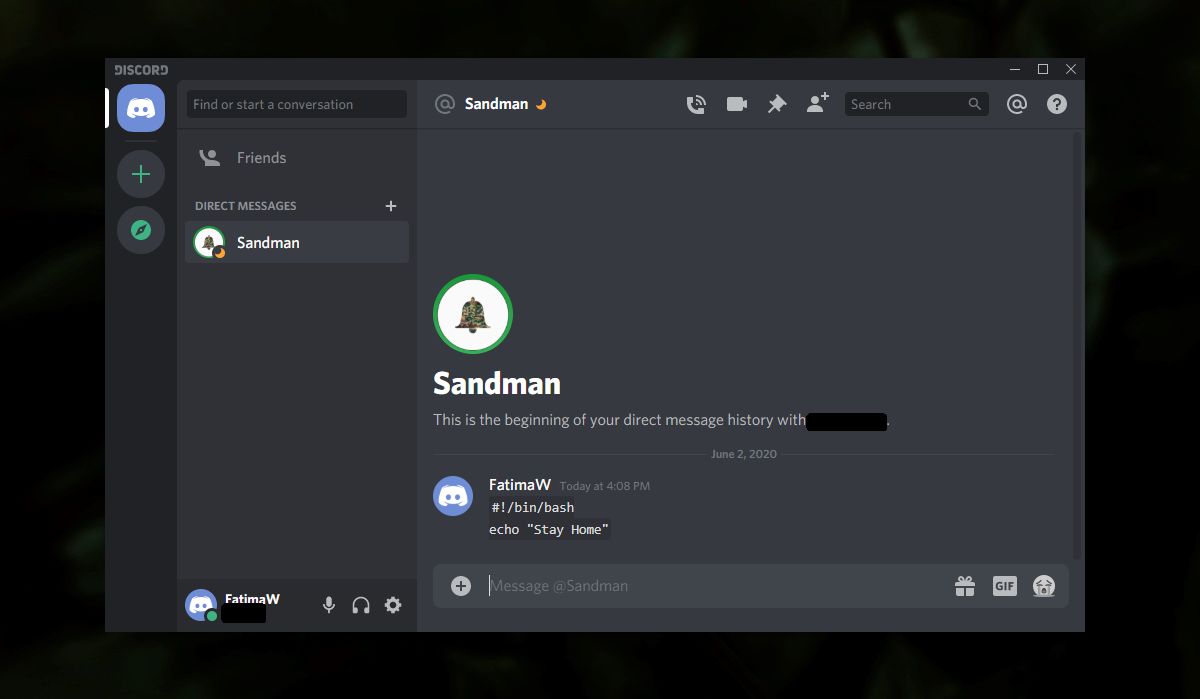
Красочный текст
Вы можете применить цвет к отправляемому тексту, но добавить цвет немного сложнее, потому что для всех цветов используются разные команды, которые вам нужно запомнить. Синтаксис в большинстве случаев будет одинаковым.
- открытый Discord и щелкните в поле ввода текста для друга или канала
- Добавьте три цитаты в начале вашего сообщения.
- Используйте приведенную ниже таблицу, чтобы выбрать закажите цвет, который хотите использовать и добавь это после трех цитат .
- Введите сообщение, которое вы хотите отправить и используйте соответствующий текстовый маркер (См. Таблицу).
- Добавьте три цитаты в конце сообщения.
- послать сообщение.
| Цвет | Я отправляю | Текстовый маркер |
|---|---|---|
| синий | ини | Включите текст в квадратные скобки [] |
| Голубой | JSON | Поместите текст в двойные кавычки "" |
| Цитрон Верт | Разница | Добавьте знак плюса + в начале текста |
| Апельсин | CSS | Включите текст в квадратные скобки [] |
| красный | Разница | Добавьте дефис в начале текста |
| Желтый | ремонт | нет |
Примеры
синий
`` ини [Этот текст будет синим] ''
Голубой
JSON "Этот текст будет голубым" ''
Цитрон Верт
`` разница + Этот текст будет зеленого лайма ''
Апельсин
CSS [Этот текст будет оранжевым] ''
красный
`` разница -Этот текст будет красным ''
Желтый
ремонт Этот текст будет желтым ''
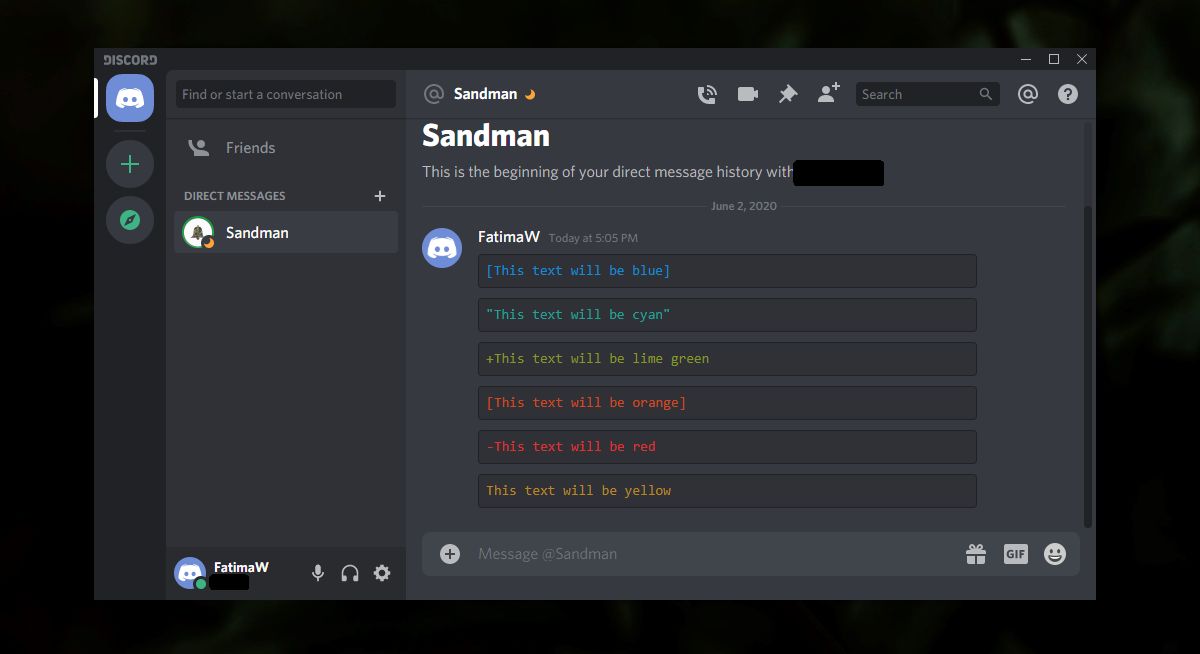
Подчеркните текст
Выделить текст, отправленный Discord;
- открытый Discord et сделать щелчок в поле ввод текста .
- входить три обратных кавычки и добавить текс после.
- Перейти к следующая строка и добавить знак доллара .
- Введите Ваше сообщение после знака доллара.
- Перейти к следующая строка и добавить три цитаты .
- Нажмите Enter, чтобы отправить сообщение .
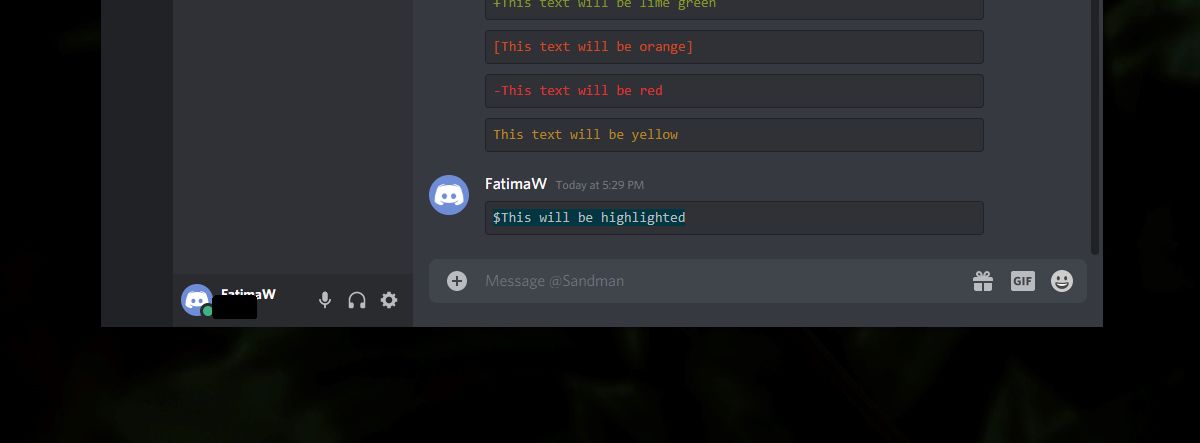
Примеры
`` текс $ Это будет выделено ''
заключение
Использование Markdown для форматирования текста в Discord несложно. Возможно, вам придется обратиться к синтаксису, когда вы начнете его форматировать, но вы быстро его выучите. Раскрашивание текста немного сложнее, потому что каждый цвет имеет свой элемент управления и маркер. Тем не менее, многие пользователи предпочитают этот метод форматирования текста, а не использование обычных кнопок в более сложных полях ввода текста. Кроме цветов, перечисленных в этой статье, Discord не поддерживает другие цвета.